Jeśli chcesz przekazać w notatkach równania matematyczne lub formuły matematyczne, możesz to zrobić bezpośrednio na komputerze Mac. Za pomocą OneNote można wstawiać w notatkach ułamki, wykładniki, logarytmy i inne struktury matematyczne.
Uwaga: Pamiętaj, że program Microsoft OneNote obecnie nie oblicza równania.
Wstawianie i edytowanie równania
Uwaga: Pamiętaj, że program Microsoft OneNote obecnie nie oblicza równania. Ułatwia on ustrukturyzowanie równań matematycznych w notatkach.
-
W notatce kliknij miejsce, w którym chcesz wstawić równanie.
-
Na karcie Wstawianie kliknij pozycję Równanie.
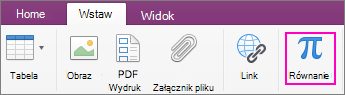
-
Wstawione jest tutaj równanie typu zastępczego.
-
Wpisz równanie.
-
Po zakończeniu naciśnij klawisz ENTER na klawiaturze.
-
Jeśli chcesz edytować je później, po prostu kliknij równanie.
Porada: W równaniach domyślnie jest użyta czcionka Cambria Math, ale czcionkę można zmienić później.
Wstawianie symboli matematycznych w równaniu
W równaniu można wstawiać bardziej złożone symbole.
-
Kliknij miejsce, w którym chcesz wstawić symbol w równaniu.
-
Na pasku menu kliknij pozycję Edytuj > Symbole emoji &.
-
Jeśli po lewej stronie nie widzisz pełnego okna dialogowego Znaki z kategoriami symboli, kliknij pozycję

-
W oknie dialogowym Znaki kliknij pozycję Symbole matematyczne po lewej stronie.

-
Kliknij dwukrotnie symbol, który chcesz wstawić.
Porada: Dodaj często używane symbole do ulubionych , aby móc je szybko znaleźć.
Tworzenie struktur równań
Jeśli chcesz użyć struktur, takich jak ułamki, indeksy górne lub indeksy dolne, możesz dodać je za pomocą klawiatury.
-
Aby użyć struktury równań, wpisz symbol w równaniu, a następnie naciśnij klawisz SPACJA. Możesz użyć następujących symboli:
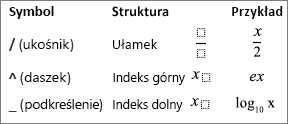
-
Aby wpisać tekst wewnątrz struktury, kliknij ją, aby ją zaznaczyć.

Więcej informacji pokrewnych
Jeśli chcesz wstawić bardziej złożone równanie lub strukturę, na przykład sumowanie, integralną lub macierz, utwórz równanie w Word za pomocą funkcji Równanie i skopiuj je do notatek.










